root化・カスタムrom・カスタムカーネル・各種Mod等の導入によって、キャリアとメーカーの補償は一切きかなくなります。
また、作業中にデータが消えたり、端末が起動しなくなってしまったとしても、当方では一切責任は負えません。
全て自己責任で作業を行ってください。
1)Nexus 7に、CWMやTWRPなどのカスタムリカバリを導入しておく。カスタムリカバリ導入手順は、Nexus 7にClockWorkModやTWRPのカスタムリカバリをインストールする方法。を参照してください。
2)CWMやTWRPでインストールできるSuperSUのzipファイルをダウンロード後、端末の内部ストレージにコピーしておきます。
SuperSUダウンロード:SuperSU(XDA)
2013/2/15現在UPDATE-SuperSU-v1.04.zip
それでは、Nexus 7 Android4.2.2(JDQ39)のRoot化方法・手順です。
CWMを使ったインストール手順
1)CWM(ClockWorkMod)リカバリを起動して、「install zip from sdcard」を選ぶ。
2)「choose zip from sdcard」を選ぶ。
3)「UPDATE-SuperSU-v1.04.zip」を選ぶ。
4)「Yes - Install UPDATE-SuperSU-v1.04.zip」を選ぶ。
5)「Install from sdcard complete.」と表示されれば、SuperSUのインストールは完了です。
6)「+++++Go Back+++++」を何度か繰り返して、「reboot system now」でNexus 7を再起動させ、アプリ一覧にSuperSUが入っていればAndroid4.2.2(JDQ39)のNexus 7のRoot化は完了です。
TWRPを使ったインストール手順
1)TWRPを起動させて「Install」をタップ。
2)「UPDATE-SuperSU-v1.04.zip」をタップ。
3)「Swipe to Confirm Flash」の左側の矢印を右にスライドさせてインストールを始めます。
4)インストールが終わったら「Reboot」をタップ。
5)Nexus 7を再起動させ、アプリ一覧にSuperSUが入っていればAndroid4.2.2(JDQ39)のNexus 7のRoot化は完了です。
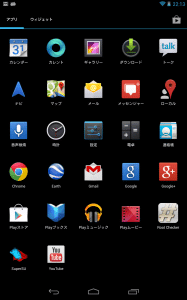
最後に、念のためRoot化が正常に完了しているかどうかチェックしてみます。
使うアプリは、Titanium BackupなどRoot権限を要求するアプリなら何でもいいですが、今回はRoot Checkerというアプリを使ってみます。
Root Checkerのインストールはこちら(Playストア)
Root Checkerインストール後、起動して右上の「CHECK」をタップします。
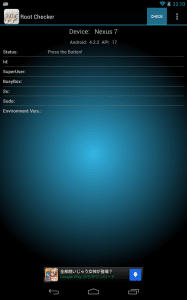
スーパーユーザーリクエストが表示されるので「許可」をタップします。
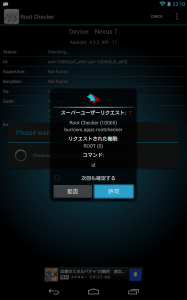
Statusが「Rooted」となっていれば、Root化は正常に完了しています。
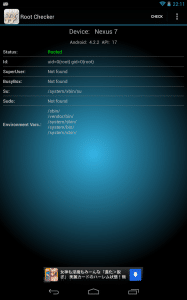
Nexus7 Android 4.2.2(JDQ39)のRoot化方法・手順は以上です。
最後に、Root化はあくまでも自己責任のもとで行ってください。